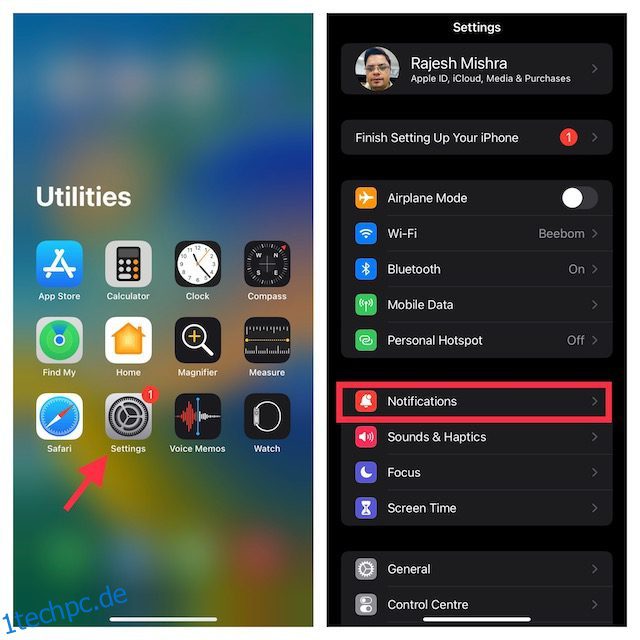Apple hat die Anzeige von Benachrichtigungen auf Ihrem iPhone in iOS 16 neu gestaltet. Zur Abwechslung werden Benachrichtigungen jetzt als Stapel angezeigt, und Sie können sie vom unteren Rand des Sperrbildschirms anzeigen. Ja, alle Benachrichtigungen sind jetzt besser zugänglich, aber Sie können ihr Layout mit einer Pinch-Geste ändern. Wenn Ihnen das Stapel- oder Listenlayout nicht gefällt, können Sie festlegen, dass nur die Anzahl der Benachrichtigungen auf Ihrem iPhone-Sperrbildschirm angezeigt wird. Das Zähllayout bietet nicht nur ein sauberes Sperrbildschirmerlebnis, sondern schützt auch Ihre persönlichen Daten vor neugierigen Blicken. Wenn Sie also die Entwickler-Betaversion von iOS 16 auf Ihrem iPhone installiert haben, lesen Sie weiter, um zu erfahren, wie Sie die Anzahl der Benachrichtigungen auf dem iPhone in iOS 16 anzeigen können.
Inhaltsverzeichnis
Anzahl der Benachrichtigungen auf dem iPhone-Sperrbildschirm anzeigen (2022)
Wenn Sie Benachrichtigungen für mehrere Apps aktiviert haben, dauert es nicht allzu lange, bis der Sperrbildschirm unübersichtlich aussieht. Die Benachrichtigungszähleransicht könnte die perfekte Möglichkeit sein, Ihren Sperrbildschirm sauber zu halten, insbesondere wenn Sie den Sperrbildschirm in iOS 16 mit Ihren bevorzugten Widgets und Schriftarten angepasst haben.
Zeigen Sie die Anzahl der Benachrichtigungen auf dem iPhone-Sperrbildschirm an
1. Öffnen Sie auf Ihrem iPhone die Einstellungen-App und wählen Sie „Benachrichtigungen“.
2. Tippen Sie nun oben auf der Einstellungsseite „Benachrichtigungen“ auf „Anzeigen als“.
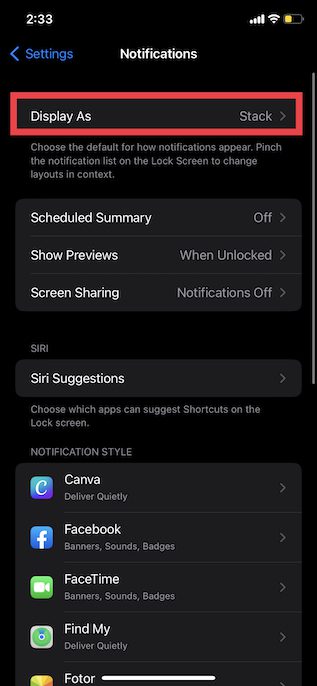
3. Als nächstes haben Sie drei verschiedene Benachrichtigungsstile zur Auswahl:
- Anzahl: Zeigt die Anzahl der Benachrichtigungen unten auf dem Sperrbildschirm an.
- Stapel: Zeigt Benachrichtigungen als Stapel an (standardmäßig ausgewählt).
- Liste: Zeigt Ihre Benachrichtigungen in einer Listenansicht an. Wählen Sie dies, wenn Sie weiter durch Ihr chaotisches Benachrichtigungscenter scrollen möchten.
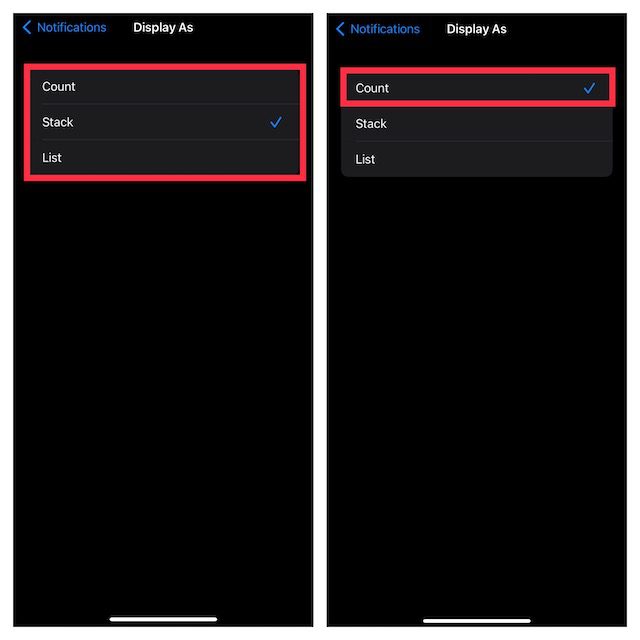
Wählen Sie hier die Option „Zählen“ und Sie sind fertig! Drücken Sie einfach die Ein/Aus-Taste und sehen Sie sich den Benachrichtigungszähler an, der zwischen den Taschenlampen- und Kamerasymbolen auf Ihrem iPhone-Sperrbildschirm angezeigt wird.
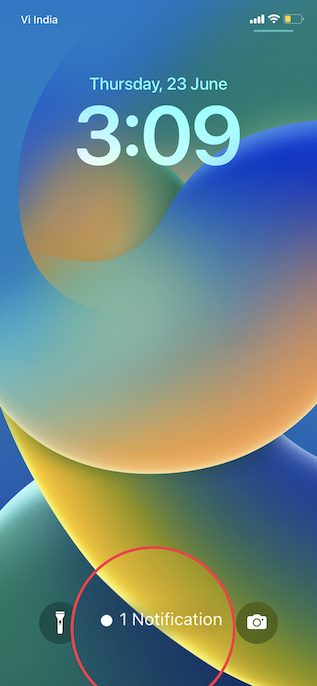
4. Wenn Sie die Benachrichtigungsansicht jemals ändern möchten, können Sie natürlich zu „Einstellungen -> Benachrichtigungen -> Anzeigen als“ zurückkehren und dann eines der drei Layouts auswählen.
Drücken Sie, um die Anzahl der Benachrichtigungen auf dem iPhone-Sperrbildschirm anzuzeigen
Es gibt eine noch einfachere Möglichkeit, zwischen den verschiedenen Benachrichtigungslayouts auf dem Sperrbildschirm zu wechseln. Verwenden Sie einfach zwei Finger, um den iOS 16-Sperrbildschirm zusammenzudrücken, und die Anzahl der Benachrichtigungen wird auf Ihrem iPhone angezeigt. Sehen Sie sich das GIF unten an, um zu sehen, wie diese Funktion funktioniert:

Außerdem können Sie die Benachrichtigung einfach nach unten streichen, wenn sie eintrifft, um das Layout zu ändern. Wenn Sie dies zweimal tun, wird das Abzeichen „x Notification“ auf Ihrem iPhone-Sperrbildschirm angezeigt. Denken Sie daran, dass es sich um einen temporären Status handelt, der automatisch in den ausgewählten Status wechselt, wenn eine neue Benachrichtigung eintrifft.
Holen Sie sich die Benachrichtigungsliste im Stil von iOS 15 auf dem iPhone-Sperrbildschirm
Für Leute, die die Benachrichtigungslistenansicht im Stil von iOS 15 vermissen, müssen Sie einfach die Option „Liste“ auf der Einstellungsseite „Benachrichtigungen“ auswählen. Sie erhalten die alte Benachrichtigungsliste zurück, die wir in iOS 15 verwendet haben. Es ist gut, dass Apple iPhone-Benutzern diese Wahl bietet.
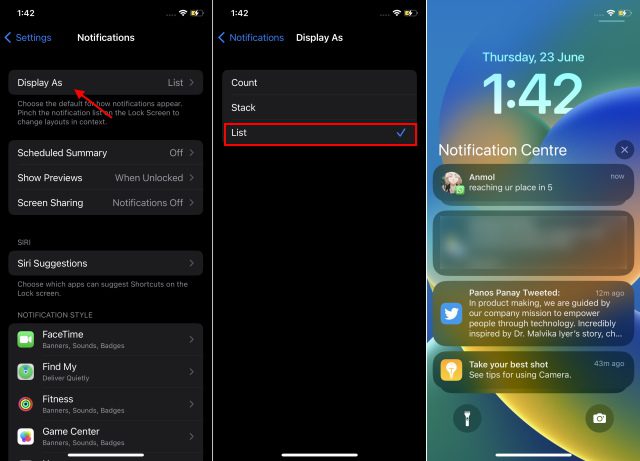
Häufig gestellte Fragen
Welche iPhone-Modelle unterstützen die Benachrichtigungszählerfunktion?
Sie können die Anzahl der Benachrichtigungen auf jedem kompatiblen iPhone anzeigen, das iOS 16 unterstützt.
Wie erhalten Sie die alte Benachrichtigungsansicht im Stil von iOS 15 zurück?
Indem Sie die „Listen“-Ansicht in den Benachrichtigungseinstellungen auswählen, können Sie die Benachrichtigungsansicht im Stil von iOS 15 auf Ihrem iPhone wiederherstellen.
Passen Sie die Benachrichtigungsansicht auf dem iPhone in iOS 16 an
So können Sie also das Benachrichtigungslayout in iOS 16 an Ihre Bedürfnisse anpassen. Wenn Sie das Benachrichtigungssystem weiter anpassen möchten, empfehle ich, die Funktion „Benachrichtigungszusammenfassung“ auf Ihrem iPhone zu aktivieren. Mit dieser Funktion, die letztes Jahr mit iOS 15 eingeführt wurde, können Sie nicht dringende Benachrichtigungen planen und zu einem bevorzugten Zeitpunkt zustellen lassen. Wie waren Ihre Erfahrungen mit iOS 16? Teilen Sie uns Ihre Meinung zum Benachrichtigungssystem sowie zu anderen wichtigen Funktionen wie Quick Note auf dem iPhone und der Option zum Rückgängigmachen und Bearbeiten von iMessages mit.